Publicar un agente en un sitio web en vivo o de demostración
Al publicar agente en la web, puedes publicarlo en un sitio web de demostración prediseñado (que puedes usar para Compartir el agente con tus compañeros de equipo y las partes interesadas). También puede publicar en su propio sitio web en vivo.
Propina
¿Cuándo debo usar el sitio web de demostración y cuándo mi propio sitio web?
Debes usar el sitio web de demostración solo para probar agente y Compartir con tus compañeros de equipo u otras partes interesadas que quieran probar agente. No está destinado para usos de producción, por ejemplo, no debe usarlo directamente con los clientes.
Debes publicar y utilizar agente en tu sitio web activo para escenarios de producción, como un agente de ayuda en tu página web de ayuda para que los clientes interactúen.
Importante
Este artículo contiene la documentación de la versión preliminar de Microsoft Copilot Studio y está sujeto a modificaciones.
Las vistas previas de características no se han diseñado para un uso de producción y pueden tener una funcionalidad restringida. Estas características están disponibles antes del lanzamiento oficial para que pueda tener acceso anticipado y proporcionar comentarios.
Si estás creando un agente listo para producción, consulta la Microsoft Copilot Studio Descripción general.
Se crea automáticamente un sitio web de demostración prediseñado cuando publica su agente. Tus compañeros de equipo y las partes interesadas pueden usar el sitio web de demostración para probar agente mientras lo construyes. Es posible que desee personalizar el sitio de demostración para guiar los esfuerzos de prueba de sus compañeros de equipo. Publique agente en su sitio web activo cuando esté listo para que los clientes lo utilicen.
¿Cuándo debe usar el sitio web de demostración y cuándo su propio sitio web?
Debes usar el sitio web de demostración solo para probar tu agente o para compartirlo con compañeros de equipo y partes interesadas que quieran probarlo. No está destinado para uso en producción. No debe dar la URL a los clientes. Publique el agente en su sitio web activo para que lo utilicen los clientes.
Personaliza el sitio web de demostración
Edite el mensaje de bienvenida del sitio web de demostración y las frases desencadenadores con la frecuencia que desee. El mensaje de bienvenida puede explicar el propósito de la prueba y sugerir a sus compañeros de equipo qué preguntarle al agente.
Abra su agente y en la barra de menú superior, Seleccionar Configuración.
En el panel de navegación lateral, seleccione Seguridad.
Seleccione la pestaña Autenticación y, a continuación Sin autenticación y después seleccione Guardar.
Salga de Configuración y, en la barra de menú superior, seleccione Canales.
En Canales, seleccione Sitio web de demostración.
En el panel Sitio web de demostración , en Mensaje de bienvenida, escriba el mensaje que desea que vean sus compañeros de equipo.
En Ideas para iniciar una conversación, introduzca una lista de frases desencadenantes.
Las frases desencadenadoras son las que inician temas específicos, por lo que puede introducir frases desencadenadoras para temas específicos que desea que sus compañeros de equipo prueben.
Seleccione Guardar.
Copie la URL del sitio web de demostración y compártala con sus compañeros de equipo.
Añade tu agente a tu sitio web
Cuando su agente esté listo para los clientes, agréguelo a su sitio web como un código iframe fragmento de código. Su sitio web en directo puede ser un sitio web externo o un sitio interno, como un sitio de SharePoint. También puedes agregar el agente a tu Power Platform Centro de administración.
Abre tu agente y en la barra de menú superior, Seleccionar Canales.
Seleccione Sitio web personalizado y luego:
- Seleccione Copiar para copiar el código incrustado al portapapeles.
- Seleccione Compartir por correo electrónico para abrir una ventana de redacción en su aplicación de correo electrónico predeterminada, con el código fragmento de código incluido.
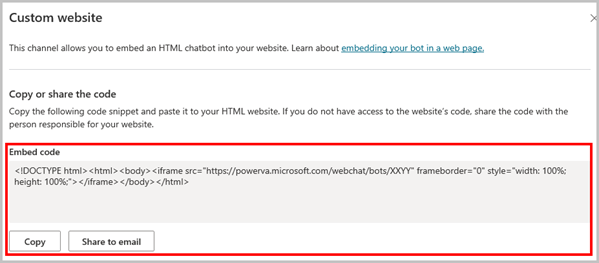
Proporciona el fragmento de código a tu desarrollador web para agregar el agente a tu sitio web.